1. เชื่อมต่อสแกนเนอร์กับอุปกรณ์มือถือ Android:
เมื่อทำงานกับแอ Loyverse POS บนอุปกรณ์มือถือ Android ซ็อกเก็ต 7Qi/7Ci (Bluetooth) สแกนเนอร์ควรต่อ โหมดพื้นฐานมนุษย์อินเทอร์เฟซอุปกรณ์ (HID)
เปิดเครื่องสแกนเนอร์และการสแกนบาร์โค้ด:
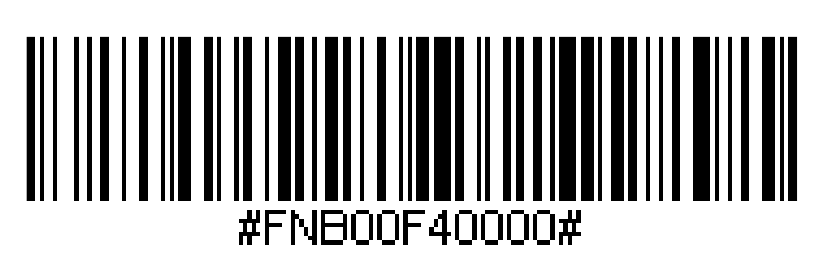
เปิด Bluetooth ในอุปกรณ์ของคุณ ไป > Bluetooth ค้นหาอุปกรณ์ Bluetooth จะเริ่มต้น คุณจะเห็นเครื่องสแกนของคุณในรายการ
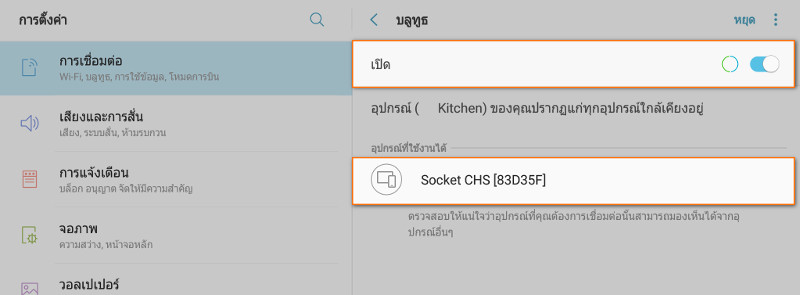
กำหนดค่าโหมดพื้นฐานมนุษย์อินเทอร์เฟซอุปกรณ์ (HID) สแกนเนอร์เป็นอุปกรณ์แป้นพิมพ์ โดยการสแกนบาร์โค้ดนี้:
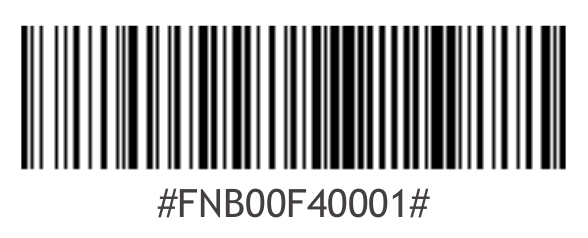
จะเปลี่ยนไอคอนสแกนเนอร์แป้นพิมพ์

แตะบนสแกนเนอร์ซ็อกเก็ตของคุณในรายการอุปกรณ์ หลังจากกี่วินาที การ "จับคู่ไม่" สถานะจะเปลี่ยนเป็น "เชื่อมต่อ" หรือ "Paired" และสแกนเนอร์ไฟ LED สีน้ำเงินจะเริ่มกะพริบทุก ๆ 3 วินาที ยืนยันการเชื่อมต่อ

ตอนนี้ ในแอ๊ป Loyverse POS ไปที่เมนู 'ขาย' เมื่อคุณสแกนสินค้าพร้อมบาร์โค้ด รายการนี้จะถูกเพิ่มกับบัตรโดยสาร
2. การเชื่อมต่อสแกนเนอร์กับอุปกรณ์ iOS
เมื่อทำงานกับแอ๊ป Loyverse POS กับ เครื่องสแกนเนอร์ (Bluetooth) 7Qi/7Ci ซ็อกเก็ตของ Apple iOS อุปกรณ์ควรเชื่อมต่อในโหมดโปรแกรมประยุกต์
เปิดแกนเนอร์ การเปลี่ยนโพรไฟล์โหมดโปรแกรมประยุกต์ สแกนบาร์โค้ดนี้:
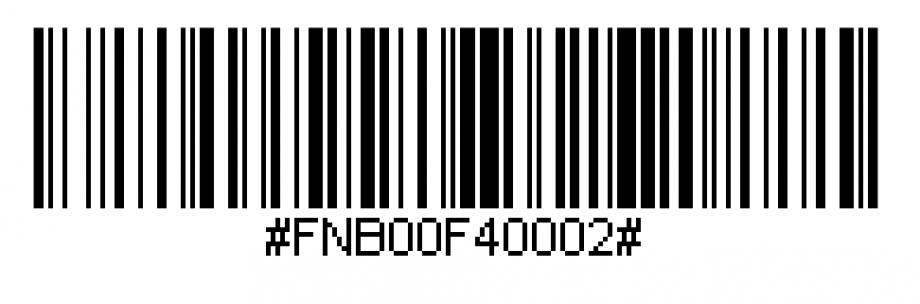
เปิด Bluetooth บนอุปกรณ์ Apple ไป > Bluetooth การค้นหาอุปกรณ์ bluetooth จะเริ่มต้น
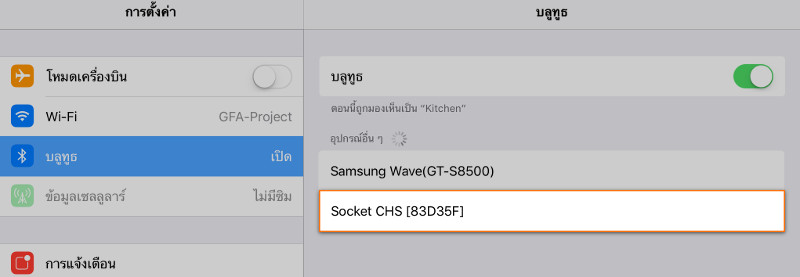
แตะบนสแกนเนอร์ซ็อกเก็ตของคุณในรายการอุปกรณ์ หลังจากกี่วินาที การ "จับคู่ไม่" สถานะจะเปลี่ยนเป็น "เชื่อมต่อ" หรือ "Paired" และสแกนเนอร์ไฟ LED สีน้ำเงินจะเริ่มกะพริบทุก ๆ 3 วินาที ยืนยันการเชื่อมต่อ
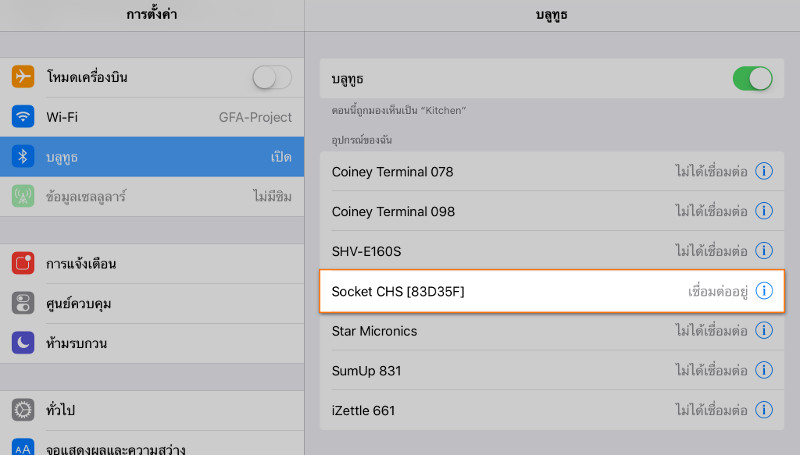
ตอนนี้ ในแอ๊ป Loyverse POS ไปที่เมนู 'ขาย' เมื่อคุณสแกนสินค้าพร้อมบาร์โค้ด รายการนี้จะถูกเพิ่มกับบัตรโดยสาร
ดูเพิ่มเติม